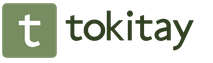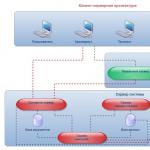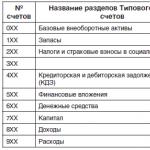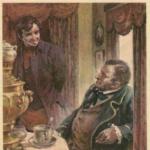Типовые операции. Справочник хозяйственных операций Создание типовой операции в 1с 8.3
1С: Предприятие 8.0. Универсальный самоучитель Бойко Эльвира Викторовна
6.1. Ввод операций вручную
6.1. Ввод операций вручную
Как уже говорилось, основным способом ведения учета в конфигурации является регистрация фактов хозяйственной деятельности с помощью документов.
Тем не менее, иногда бухгалтеру может потребоваться непосредственно ввести бухгалтерские проводки в информационную базу. На этот случай в конфигурации предусмотрен ручной (простой) ввод проводок. Этот способ отличается большей трудоемкостью, поэтому не рекомендуется к частому применению. При частом ручном вводе повторяющихся операций имеет смысл обратиться к альтернативам – найти в конфигурации подходящий документ, изменить настройки, влияющие на формирование проводок документами, или воспользоваться типовыми операциями.
Ручной (простой) ввод проводок бухгалтерского и налогового учета – это запись в информационную базу операций, не автоматизированных документами.
Операция представляет собой логическое объединение проводок бухгалтерского учета, которые относятся к одной организации и одновременно регистрируются в информационной базе. Помимо бухгалтерских проводок, операция может содержать записи налогового учета.
При ведении учета вручную пользователь непосредственно указывает все реквизиты проводок (в том числе до трех субконто дебета и до трех субконто кредита, данные для валютного и количественного учета).
В традиционном бухгалтерском учете проводки используются для отражения хозяйственных операций только на счетах бухгалтерского учета. В конфигурации функции проводки расширены: проводка может использоваться также и для отражения хозяйственных операций в аналитическом учете имущества, расчетов и обязательств предприятия. Это достигается путем использования в проводке дополнительных реквизитов – субконто.
Субконто – это объект аналитического учета, а вид субконто – это множество однотипных объектов аналитического учета, из которого выбирается объект. Видами субконто, в частности, являются списки контрагентов предприятия, складов, подразделений, работников, список номенклатуры товарно-материальных ценностей, документы расчета с контрагентами и др.
Виды субконто прикрепляются к счетам бухгалтерского учета непосредственно в плане счетов.
К одному бухгалтерскому счету можно прикрепить до трех видов субконто.
Бухгалтерская проводка насыщена информацией. В дополнение к счетам дебета и кредита в ней может быть указано до трех субконто дебета и до трех субконто кредита. Если для какого-либо счета проводки в плане счетов указаны признак ведения количественного учета и признак валютного учета, то помимо рублевой суммы, в записи проводки могут быть указаны количество и сумма в иностранной валюте (по дебету и/или по кредиту).
Таким образом, проводка является мощным инструментом для отражения хозяйственных событий одновременно в синтетическом бухгалтерском учете и в нескольких разрезах аналитического бухгалтерского учета. Но многофункциональность этого инструмента не создает дополнительных трудностей для пользователя, поскольку, как правило, проводки формируются автоматически.
Для ручного ввода операции следует открыть Журнал операций (бухгалтерский и налоговый учет) из пункта меню «Проводки». В открытом журнале для вызова новой операции нужно воспользоваться клавишей INS , командой «Добавить» меню «Действия» или кнопкой
командной панели окна журнала.

Окно операции состоит из двух частей – шапки и табличной части.
В шапке следует указать:
? Номер операции – заполняется автоматически следующим за последней, но может быть изменен вручную
? Дата операции – заполняется автоматически рабочей датой программы, но может быть изменена вручную
? Организация – наименование операции, к которой относится регистрируемая операция
? Сумма операции – подсчитывается автоматически как сумма по всем проводкам операции, но может быть изменено вручную
? Ответственный – выбором из справочника «Пользователи» можно выбрать лицо, ответственное за данную операцию
В табличной части операции вводом новой строки следует ввести реквизиты проводки. Номер проводки проставляется автоматически программой и не может быть изменен. Счета дебета и кредита можно вводить с клавиатуры, либо выбором из открывающегося плана счетов. После выбора счета следует указать до трех разрезов аналитики.
Поле «№ журнала» – некий двузначный код, по которому в дальнейшем возможна дополнительная сортировка в Журнале проводок . Для этого в открытом Журнале проводок необходимо обратиться в меню «Действия – Сортировка – Упорядочить по: Номер журнала» .

Например, в поле «№ журнала» могут быть внесены следующие значения:
? БК – операции по банку (кассе)
? ЗП – операции по учету заработной платы
? ЗТ – операции по учету затрат на производство
? МТ – операции по учету материальных ценностей
? ОС – операции по учету основных средств
? УК – операции по учету уставного капитала
? ФР – операции по учету финансовых результатов
Проводки в операции можно вводить копированием, используя кнопку
Ненужные проводки из операции можно удалить, используя кнопку
(причем удаляются проводки без предварительной пометки на удаления, а сразу после подтверждения пользователем правильности производимых действий). Проводки табличной части операции можно менять местами, используя кнопки
Бухгалтерские проводки отражаются на закладке «Бухгалтерский учет» , а налоговые – на закладке «Налоговый учет» . По кнопке «Заполнить» на закладке «Бухгалтерский учет» проводки налогового учета можно получить автоматически. При этом используются данные, указанные в регистре сведений «Соответствие счетов БУ и НУ».
Введенная операция отражается при записи в бухгалтерском и налоговом учете одновременно.
Внизу окна операции имеется кнопка «Печать» , с помощью которой можно вывести на принтер Бухгалтерскую справку по введенной операции.

УЧЕТ КАССОВЫХ ОПЕРАЦИЙ В ИНВАЛЮТЕ И ОПЕРАЦИЙ ПО ВАЛЮТНОМУ СЧЕТУ Для учета операций в инвалюте создастся специальная касса, с кассиром по валюте заключают договор о полной индивидуальной материальной ответственности. Кассы должны быть обеспечены всеми инструкциями,
Из книги 1С: Предприятие 8.0. Универсальный самоучитель автора Бойко Эльвира Викторовна5.2. Ввод информации в справочник Для ввода нового элемента выберите пункт «Действия – Добавить» формы списка справочника или нажмите на клавишу INSERT или можно воспользоваться кнопками на панели инструментов справочника: Добавить элемент Создать новую группу (CTRL+F9)Для
Из книги Как заработать в Интернете: Практическое пособие автора Дорохова Марта Александровна6.3. Ввод документа Основным способом ведения учета в конфигурации является регистрация фактов хозяйственной деятельности с помощью документов. Этот способ предоставляет следующие удобства:? автоматизированный ввод информации на основании ранее введенной;? печать
Из книги 1С: Бухгалтерия 8.2. Понятный самоучитель для начинающих автора Гладкий Алексей Анатольевич10.2. Ввод картинок Во время регистрации на различных ресурсах вы часто сталкиваетесь с окошком, в которое необходимо внести разбросанные буквы. Сервис таким способом проверяет, являетесь ли вы человеком или машиной, поскольку машина разобрать подобные коды не способна. А
Из книги Восстановление бухгалтерского учета, или Как «реанимировать» фирму автора Уткина Светлана АнатольевнаВвод начальных остатков Если эксплуатация программы начинается «с нуля», то есть одновременно с началом деятельности предприятия – содержимое данного раздела можно пропустить. Но если предприятие уже какое-то время осуществляло финансово-хозяйственную деятельность,
Из книги 1C: Бухгалтерия 8.0. Практический самоучитель автора Фадеева Елена Анатольевна4.3. Порядок выявления и исправления ошибок, выявленных при отражении операций по ведению кассовых операций и расчетных счетов При проверке правильности ведения кассовых операций следует руководствоваться Порядком ведения кассовых операций в Российской Федерации,
Из книги 1C: Предприятие, версия 8.0. Зарплата, управление персоналом автора Бойко Эльвира Викторовна4.4. Порядок выявления и исправления ошибок, выявленных при отражении операций по отражению хозяйственных операций по учету финансовых вложений При проверке правильности отражения операций по учету финансовых вложений рекомендуется проверить производится ли
Из книги Google AdWords. Исчерпывающее руководство автора Геддс Брэд4.1. Ввод операций и проводок Учет уставного капитала ведется на пассивном счете 80 «Уставный капитал». Аналитический учет по учредителям ведется на счете 75 «Расчеты с учредителями» субсчет 75.01 «Расчеты по вкладам в уставный (складочный) капитал».Дт 75 «Расчеты с
Из книги Курс обучения WebMoney автора Сенченко Никита4.4.3. Ввод документов на основании Новый документ может быть введен путем копирования уже существующего документа. Для этого следует в журнале документов поместить курсор на необходимый документ и нажать на кнопку «Действия» и выбрать пункт «Копировать».Конфигурация
Из книги автора15.12. Ведение учета по НДФЛ и ЕСН вручную В конфигурацию включена возможность ведения учета доходов работников для целей исчисления НДФЛ и ЕСН вручную. Для этого предназначен документ «НДФЛ и ЕСН – доходы и налоги». Документ можно вызвать из меню «Расчет зарплаты
Из книги автора Из книги автораВыбор мест размещения вручную: как подобрать КМС-сайты для показа своих объявлений В КМС входит множество сайтов, где могут быть показаны ваши объявления. Автоматический выбор хорош тем, что помогает находить сайты, которые обеспечивают ценный трафик и максимальный
Из книги автораНепрерывное управление группами объявлений для выбранных вручную мест размещения Работая с группами объявлений, для которых задан таргетинг на места размещения, вы можете управлять ставками для отдельных сайтов и менять их статус – приостанавливать или запускать
Из книги автораСоздание кампаний с местами размещения, выбранными вручную В случае с кампаниями, в которых места размещения выбираются вручную, ключевые слова могут быть использованы для более точного отображения на определенном сайте, но не обязательно. Нужно выбрать конкретные
Из книги автораОптимизация кампаний с местами размещения, выбранными вручную В таких кампаниях можно выбирать определенные места размещения – сайт или его разделы, где будет показано объявление. Поскольку вы выбираете конкретное место, использование ключевых слов не обязательно.
Типовая операция предназначена для облегчения ввода повторяющихся хозяйственных операций.
Для хранения списка типовых операций, а также для создания новых типовых операций предназначен справочник Типовые операции , доступ к которому осуществляется по одноименной гиперссылке из раздела Операции .
Типовая операция представляет собой шаблон (типовой сценарий) ввода данных о хозяйственной операции и формирования проводок по бухгалтерскому и налоговому учету, а также по регистрам накопления и сведений.
Для создания нового шаблона типовой операции в командной панели справочника предназначена кнопка Создать .
В форме настройки шаблона типовой операции в поле Содержание нужно указать краткое содержание проводок. В дальнейшем при создании нового документа Операция с видом Типовая операция одноименное поле будет заполняться автоматически.
В форме настройки шаблона типовой операции элементы типовой операции по умолчанию отображаются на следующих закладках:
- ;
- Список параметров.
Если типовая операция должна содержать шаблоны заполнения регистров сведений и накопления, то для добавления требуемых регистров нужно использовать команду Еще - Выбор регистров . Выбранные регистры отобразятся между закладкамиБухгалтерский и налоговый учет и Список параметров .
На закладке Бухгалтерский и налоговый учет отображается набор шаблонов для автоматического формирования проводок бухгалтерского и налогового учета. В табличную часть пользователь вводит записи, каждая из которых будет соответствовать автоматически формируемой корреспонденции счетов.
На закладке, соответствующей выбранному регистру, отображается набор шаблонов для автоматического формирования записей в указанном регистре.
При выборе значений для полей в шаблоне возможно три варианта заполнения:
- Параметр - используется для значений, которые заранее не известны и будут устанавливаться в момент создания документа;
- Значение - используется для значений, которые будут устанавливаться в документе Операция автоматически. Конкретное значение задается в шаблоне и при вводе документа Операция запрашиваться не будет;
- Не изменять - применяется только для периодических регистров сведений. Значение данного поля будет получено из информационной базы на момент создания документа Операция (например, Инвентарный номер основного средства).
На закладке Список параметров автоматически отображаются все используемые параметры в данной типовой операции. Пользователь может добавлять новые или изменять существующие параметры, а также управлять порядком параметров. Порядок будет использоваться для отображения параметров в документе Операция.
Для ввода хозяйственной операции в списке типовых операций нужно установить курсор на типовой операции и нажать на кнопку Ввести операцию . Введенная операция будет отражаться в журнале операций, а также в списке операций, введенных в ручную.
/
Общее описание
Типовые операции
Типовая операция являет собой шаблон (типовой сценарий) ввода данных относительно хозяйственных операций и формирования проводок бухгалтерского и налогового учета. Можно сказать, механизм типовых операций → альтернатива документам прикладного решения, потому что «1С:Бухгалтерия 8 для Украины» с помощью типовых операций дает возможность описать сложнейшие схемы формирования проводок, которые меняются под влиянием заданных в операции условий.
Готовые шаблоны типовых операций находятся в справочнике «Типовые операции», который предварительно заполнен, причем его элементы можно добавлять, удалять или же изменять.

Судя по рисунку, справочник предварительно заполнен операциями, которые повторяют возможности документов. Основные цели внесения этих операций в справочник - демонстрация возможностей механизма типовых операций и возможность быстрого изменения стандартной операции для нестандартных ситуаций.
Скопировав операцию, которая имеется в справочнике (кнопка «Добавить копированием» либо клавиша «F9»), используем ее как шаблон для создания новой операции. Форма операции состоит из двух частей. Нижняя часть - «Параметры, запрашиваемые при вводе типовой операции», в которой определяют реквизиты операции, которые надо заполнить. При осуществлении типовой операции будут запрашиваться эти параметры.

Верхняя часть формы операции включает в себя три закладки. На закладке «Операция» указывается новое наименование типовой операции; сумма операции (формула); содержание операции (формула) и описание → комментарий к типовой операции.
На закладке «Бухгалтерский и налоговый учет» отражается табличная часть, которая содержит набор шаблонов, что формируются автоматически. Тут указываются счета дебета и кредита, аналитика по ним и формулы расчета суммы. Каждая запись в табличной части соответствует проводке, что формируется автоматически. Для каждого реквизита проводки в графе «Способ заполнения» выбирается способ автоматического заполнения (указывать при вводе, заполняется значением, указанным в шаблоне, или вычисляется по формуле). Кнопка «Новый параметр» предоставляет возможность задать значения субконто для счета, указанного в поле «Дт».
Документы по учету безналичных денежных средств содержатся в меню БАНК .
Сведения о банковских счетах организаций хранятся в справочнике Банковские счета .
Для каждой организации определяется свой список банковских счетов.

При данном переходу откроется форма со списком банковских счетов. Если открыть форму любого счета, появится подобная форма. При вводе нового банковского счета
- должны быть внесены следующие сведения:
- номер счета - вводится номер счета в банке;
- вид счета - расчетный,ссудный, депозитный или иной;
- валюта;
- БИК банка;
- банк-корреспондет (только для непрямых расчетов);
- дата открытия/закрытия;
- представление.

Документ Платежное поручение .
Документ платежное поручение предназначен для формирования печатной формы платежного поручения, а также для подготовки информации к выгрузке данных в Клиент-банк (данный документ проводок не формирует!).

Если поручение оформляется на перечисление налога в бюджет, нужно выбрать галочку на "Перечисление в бюджет", станет доступной кнопка Заполнить рядом. При нажатии на нее
откроется форма выбора шаблона платежа в бюджет. При открытии формы любого шаблона или создании нового появляется такая форма.

При желании можно заполнить все поля, а можно только часть из них. Порядок заполнения определяете тоже вы.
Также есть возможность оформления платежек на уплату налогов автоматически. Для этого надо воспользоваться обработкой Формирование платежных поручений на уплату налогов .
Платежное требование
Документ Платежное требование предназначен для формирования печатной формы платежного требования, а также для подготовки данных к выгрузке через Клиент-банк. Документ
также не формирует проводок.

Банковские выписки .
Журнал банковские выписки предназначен для регистрации операций поступления денежных средств на расчетный счет и перечисления денежных средств с расчетного счета при
получении из банка выписки за определенный период. В журнале показан список всех созданных документов поступления и списания д/с. Как и во всех списках документов в
конфигурации, в этом журнале прекрасно работают отборы.

В табличной части журнала показаны данные по выбранному банковскому счету на определенную дату (начальное и конечное сальдо, обороты).
Поступление и списание д/с вводятся в выписку автоматически с помощью загрузки из программы "Клиент-банк".
Поступление д/с на расчетный счет оформляется соответствующим документом. Документ вводится из формы журнала выписок (или загружается автоматически из клиент-банка) и отражает
факт поступления д/с на расчетный счет предприятия.

Документом предусмотрены следующие виды операций:
- оплата от покупателя;
- возврат от поставщика;
- расчеты по кредитам и займам;
- прочие расчеты с контрагентами;
- инкассация;
- приобретение иностранной валюты;
- поступления от продажи иностранной валюты;
- поступления от продаж по платежным картам и банковским кредитам;
- прочие поступления.
В зависимости от вида операции документа необходимо выбирать и определенный вид договора с нужным контрагентом. При проведении документа формируются
проводки по поступлению денежных средств на расчетные счета. Печатной формы документ не имеет.
Списание с расчетного счета также оформляется соответствующим документом. Документ вводится из журнала выписок и отражает факт списания денежных средств с
расчетных счетов предприятия. Документ поддерживает следующие виды операций:
- оплата поставщику;
- возврат покупателю;
- перечисление налога;
- расчеты по кредитам и займам;
- перечисление подотчетному лицу;
- перевод на другой счет организации;
- перечисление заработной платы;
- прочие расчеты;
- прочее списание.

При проведении документа формируются проводки по списанию денежных средств на расчетные счета. Печатной формы документ не имеет.
Для обмена информацией с банками по электронным каналам связи предназначены специальные программы типа "Клиент банка". Для обмена с такими программами
в конфигурации предусмотрена обработка Клиент банка (загрузка/выгрузка платежных документов) . Данная обработка позволяет осуществлять выгрузку платежных поручений
из журнала документов Платежное поручение (кнопка Выгрузить командной панели журнала),а также загрузку данных из журнала Банковские выписки с помощью кнопки
Загрузить .

Более подробно о настройке обработки Клиент банка и работе с ней будет рассказано позднее.
Какой документ в программе 1С:Бухгалтерия 8 делает ту или проводку, или как правильно отразить факт хозяйственной жизни в программе – вопросы, которые часто возникают как у начинающих, так и у опытных пользователей программы.
В своей новой статье я расскажу вам о замечательном регистре сведений, который станет для вас незаменимым помощником при работе в 1С:Бухгалтерия 8 – это регистр "Корреспонденция счетов", больше похожий на справочник, где перечислены все хозяйственные операции, которые можно отразить в программе с помощью тех или иных документов. Я и сама частенько им пользуюсь и уверена, что он поможет вам сократить время на поиски нужных и правильных проводок и документов, с помощью которых эти проводки можно сделать.
Находится этот чудо-помощник в разделе "Главное" и открывается по гиперссылочке "Ввести хозяйственную операцию":

Открывшийся список выглядит вот так:

Т.е. здесь перечислены все возможные корректные проводки с указанием документов, которыми эти проводки формируются в программе и с описанием содержания операции. Пользоваться этим перечнем достаточно легко.
Итак, первый вариант: например бухгалтер знает, что ему нужно сформировать проводку Д-т 07 К-т 60. В верхней поисковой строке набираем счета дебета и кредита. В результате получаем вот такие варианты проводок

Здесь же подробно расписано содержание каждой проводки и все три варианта в программе формируются с помощью документа "Поступление (акты, накладные)". Прямо из этого списка мы можем создать документ, открыв его по гиперссылке и, что самое важное, программа откроет форму документа уже с необходимым нам видом операции. Т.е. так как в данном случае речь идет о поступлении оборудования, то и документ получится с этим видом операции:

Таким образом, мы можем создать необходимый нам документ прямо из справочника хозяйственных операций.
Ситуация другая. Я хочу посмотреть, какие проводки можно сформировать с помощью конкретного документа. Ну, например документом "Принятие к учету ОС". Вернемся в справочник хозяйственных операций. И в верхней строке выберем интересующий нас документ:

В результате мы получили список проводок, которые можно получить с помощью документа "Принятие к учету ОС". Здесь также кликнув по гиперссылке с необходимой нам проводкой мы автоматически создадим документ с тем видом операции, который нам нужен:


Ну и третий способ отбора информации в справочнике хозяйственных операций – это отбор по содержанию. Он является немного экстремальным и редко используемым, но тем не менее о нем тоже надо рассказать. Почему же он экстремальный? Потому что программа нам отберет все операции, в содержании которых встречается искомое нами слово. Например, наберем в строке поиска часть слова поступление. В результате программа отберет нам очень большое количество вариантов, где в содержании встречается наш фрагмент слова.

Далее все так же. Выбрав проводку – создаем документ прямо отсюда.
И еще несколько слов о создаваемых документах. Например, мы ищем проводку Д-т 25 К-т 02. Программа подсказывает, что такие проводки формируются Регламентной операцией, т.е. для создания этой проводки надо провести операцию "Закрытие месяца"

Ну и не могу не сказать об операциях, введенных вручную. Мои клиенты знают, что я всегда призываю при работе в программе 1С:Бухгалтерия 8 пользоваться документами. Именно они сделают необходимые проводки и записи по всевозможным регистрам. Любители программ версии 7.7. очень часть пытаются все "нарисовать ручками" и нам приходится их переучивать. Однако и в последних версиях программы есть ситуации, когда проводку можно сформировать только с помощью документа "Операция". Подсказка на такие случаи тоже есть в справочнике хозяйственных операций:

Например, операцию по включению в затраты основного производства суммы выявленных недостач можно сделать только "ручками". Кстати, в созданном таким образом документе автоматически будет прописано содержание операции ну и собственно проводка. Вам останется только проставить все субконто и сумму операции:

Ну, вот и весь секрет по быстрому формированию корректных проводок в программе.
Надеюсь, моя статья поможет вам сократить время на поиски в интернете информации по формированию проводок в программе.
Присоединяйтесь к нам в соц.сетях. и будьте всегда в курсе наших новых публикаций и последних изменений в программах 1С.
Работайте в программах 1С с удовольствием, ведь 1С – это просто, когда мы вместе.